Win11切换不出来输入法怎么办?Win11输入法不见了这么办?
我们电脑一般是自带微软输入法的,使用它切换成拼音才能输入中文,而且我们使用电脑大部分时间都是在打字,所以一个好用的输入法还是很重要的。当我们的输入法怎么切换也切换不出来的时候就麻烦了,这时候我们该怎么解决这个问题呢?如果您也不会的话,来学习一下就刚好了。
具体步骤:
右键windows11开始菜单图标,点击计算机管理。
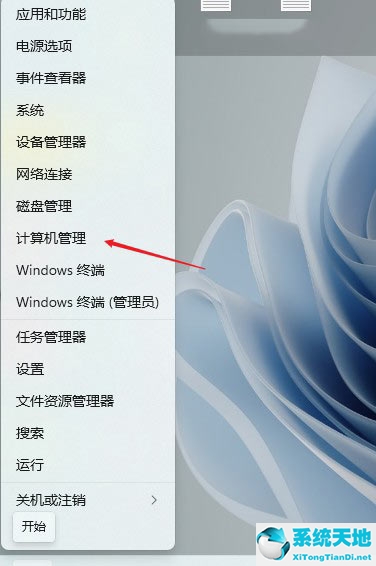
选择任务计划程序。
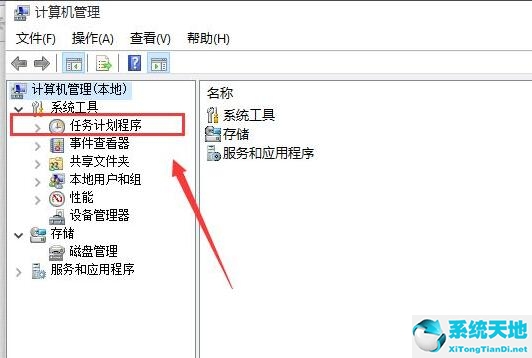
找到Windows目录下的TextServicesFramework文件。
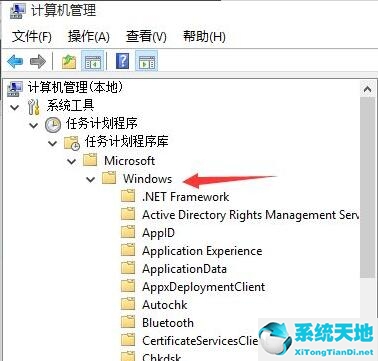
找到并选中右边窗口中的MsCtfMonitor选项。
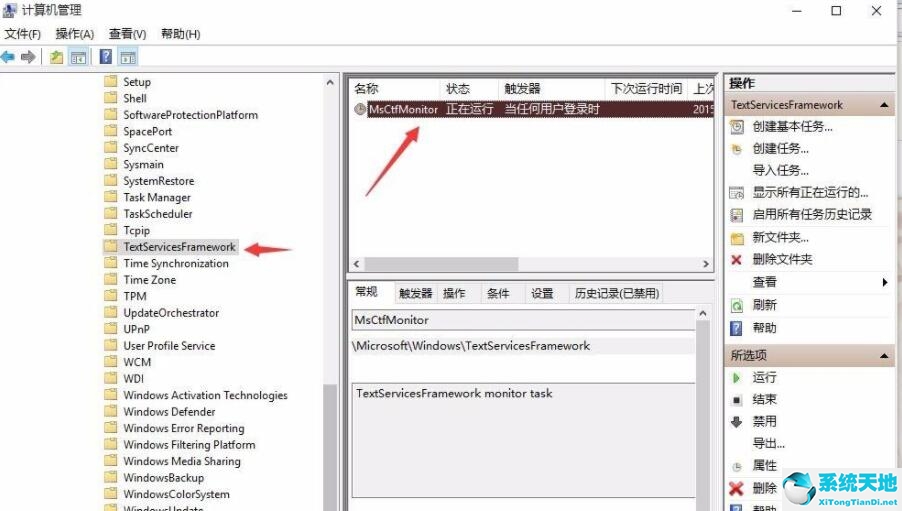
右键该选项,并点击运行。
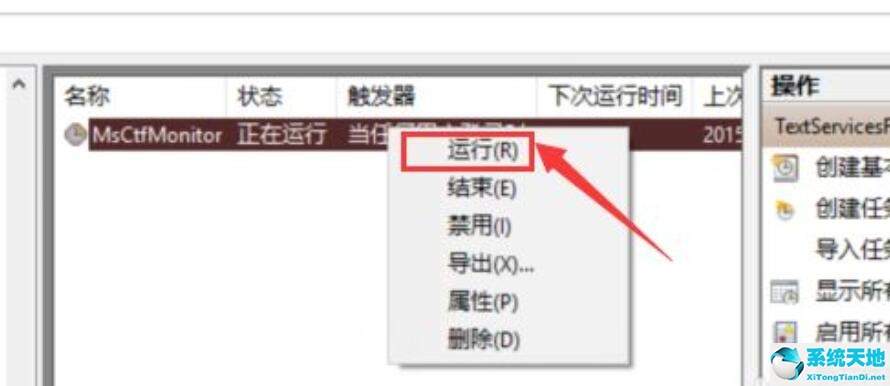
当此处显示正在运行任务时,表示运行成功。

保存后关闭窗口,就可以正常切换使用输入法了。
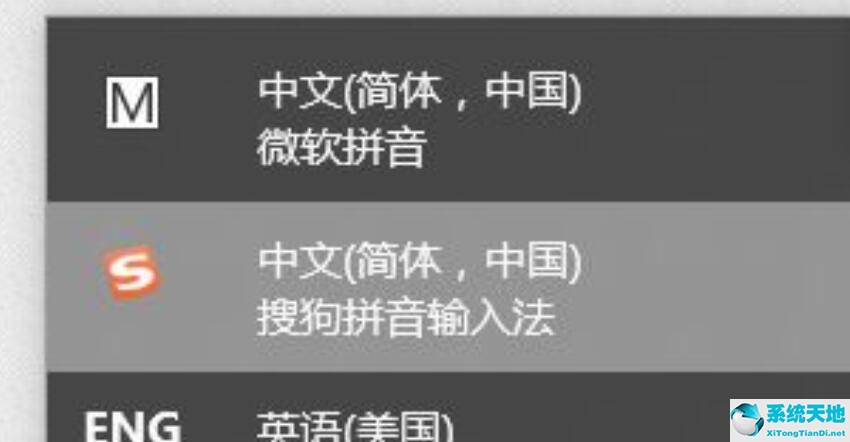 相关推荐:Win系统中文版下载|Win11系统安装步骤
相关推荐:Win系统中文版下载|Win11系统安装步骤









 苏公网安备32032202000432
苏公网安备32032202000432